使用MyEclipse创建Web工程是学习Java Web开发的基础技能之一,掌握该操作有助于后续开发。下面将介绍如何在MyEclipse中新建Web工程,为Java Web学习打下坚实基础。
1、 启动MyEclipse软件
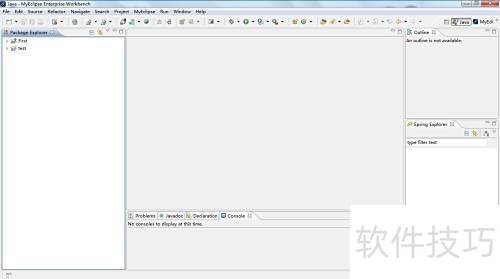
2、 点击文件,鼠标悬停在新建上,选择网页项目。
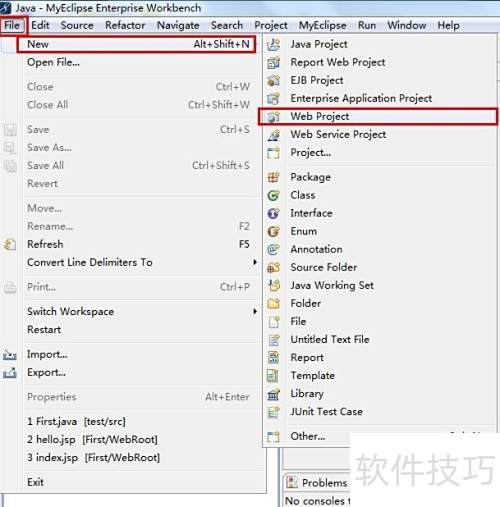
3、 在项目名称输入框中填写工程名称,于J2EE规范级别处选择Java EE版本,我选的是5.0版本,最后点击完成按钮即可。
4、 若弹出此对话框,请点击是
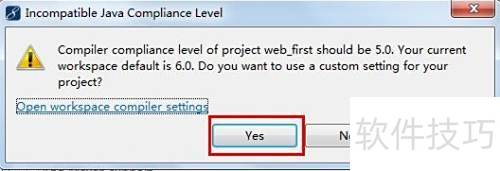
5、 若弹出此对话框,请点击是确认。
6、 在新建的Web项目中,右键单击Web Root,依次选择新建,然后点击JSP(高级模板)选项。
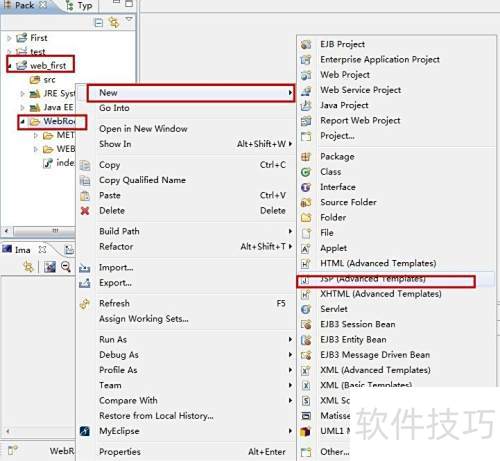
7、 在文件名输入框中输入名称后,点击完成按钮即可。
8、 在新建的JSP文件中输入hello world并保存。
9、 将项目部署至Tomcat服务器容器时,先点击Servers选项,然后右键选中MyEclipse Tomcat或其它Tomcat服务器实例,接着选择添加部署(Add Deployment)即可完成操作。
10、 选择项目,点击完成即可。
11、 右键点击已部署的Tomcat,选择运行服务器选项即可启动。
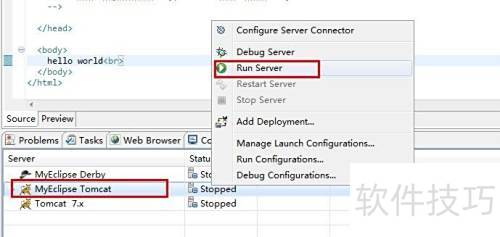
12、 服务器启动,见以下内容
13、 在浏览器地址栏输入 http://localhost:8080/web_first/test.jsp,若页面显示hello world,则说明项目已成功创建并运行。


















